Pernahkah anda mengambil atau memuat turun foto hanya untuk menyedari ia diliputi dalam tera air? Logo atau teks tersebut boleh menjadi agak mengganggu dan mungkin menjejaskan daya tarikan keseluruhan gambar. Mengalih keluar tera air boleh menjadi penting, terutamanya apabila anda mahu foto anda bersinar tanpa gangguan. Mari kita meneroka bagaimana untuk alih keluar tera air daripada foto dan nikmati mereka bagaimana mereka sepatutnya dilihat.
Bahagian 1. Cara Mengalih Keluar Tera Air daripada Foto
1. Dengan Penyingkiran AI
AVAide Watermark Remover ialah penyelesaian terbaik untuk membuang tera air daripada foto dengan kuasa kecerdasan buatan. Ia berfungsi dengan baik pada pelbagai format foto, termasuk PNG, JPG, JPEG, GIF dan banyak lagi.
AVAide Watermark Removal menawarkan pelbagai pilihan yang mudah digunakan untuk mengalih keluar tera air daripada foto anda. Pilihan ini termasuk berus, laso dan poligon. Ia menjamin hasil yang sempurna, menjadikan foto anda bebas daripada sebarang sisa tera air yang dialih keluar. Anda dengan yakin boleh menggunakan AVAide Watermark Remover tanpa perlu risau tentang virus atau iklan. Platform ini bebas iklan, bebas virus dan bebas risiko, menawarkan pengalaman mengalih keluar tera air tanpa kerumitan.
Langkah 1Buka pelayar web anda dan cari tapak web rasmi AVAide Watermark Remover untuk akses lengkap.
Langkah 2Klik pada Pilih Foto butang untuk memuat naik foto dengan tera air daripada folder tempatan anda.
Langkah 3AVAide Watermark Remover menawarkan tiga pilihan untuk mengalih keluar tera air. Anda boleh melaksanakan tugas menggunakan Berus, Lasso, dan Poligonal.
Anda boleh menggunakan Berus untuk menandakan bahagian tera air yang ingin anda alih keluar. Anda boleh menggunakan Lasso untuk melukis sekitar tera air yang ingin anda alih keluar. Anda boleh menggunakan Poligonal untuk membuat pilihan yang tepat dan tepat dengan mencipta segmen garis lurus. Jika terdapat lebihan sorotan, klik pada Pemadam untuk mengeluarkan mereka.
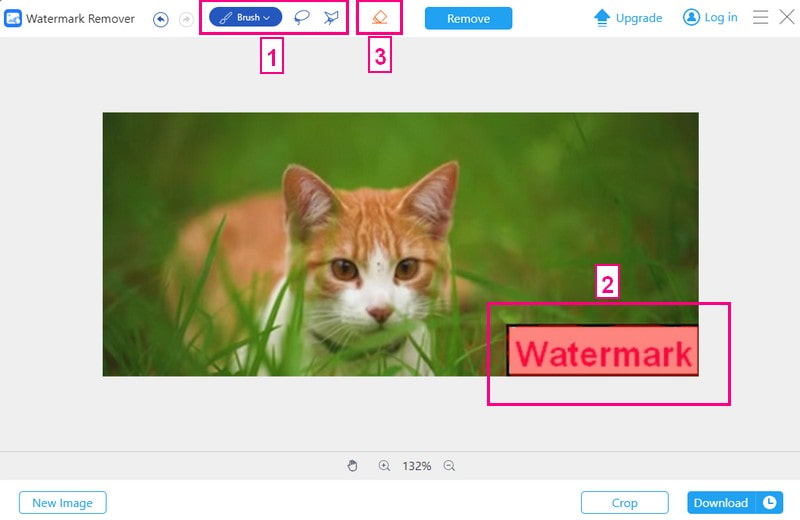
Langkah 4Setelah tera air diserlahkan dengan betul, klik butang Alih keluar butang. AVAide Watermark Remover hanya mengambil masa beberapa saat untuk mengalih keluar tera air yang diserlahkan pada foto anda.
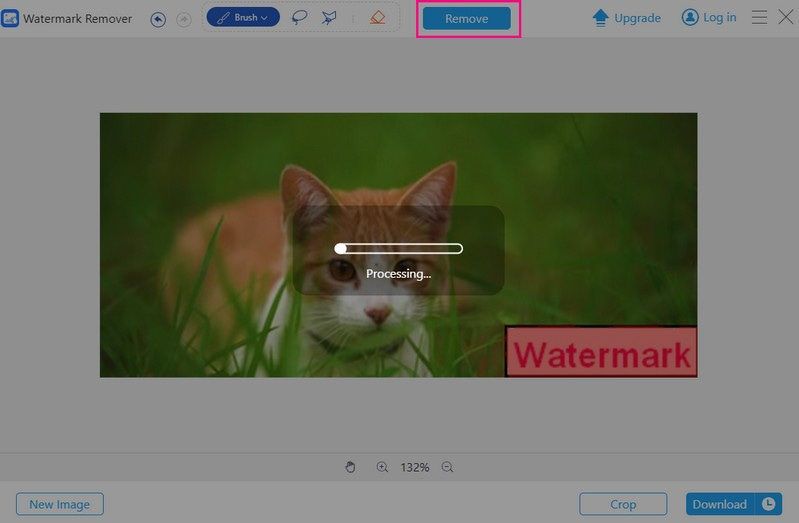
Langkah 5Tekan Muat turun butang untuk menyimpan gambar anda tanpa tera air pada folder tempatan anda.
2. Dengan Mengaburkan
Platform menonjol yang boleh mengalih keluar tera air dalam talian dengan mengaburkannya ialah Fotor Keluarkan Imej Tera Air Dalam Talian. Ia menawarkan pilihan untuk mengaburkan tera air: bulat dan linear. Anda boleh memilih bentuk yang paling sesuai dengan imej anda. Perkhidmatan dalam talian ini memastikan imej yang diedit anda mengekalkan penampilan yang profesional dan digilap. Selain itu, ia membolehkan anda memperhalusi tahap keamatan kabur mengikut pilihan anda.
Langkah 1Lawati Fotor Remove Watermark From Image Online laman web rasmi menggunakan pelayar web anda.
Langkah 2Klik pada Cuba AI Watermark Remover di bahagian tengah halaman utama.
Langkah 3Navigasi ke Melaraskan bahagian. Tatal ke bawah, cari Kabur pilihan, dan pilihnya. Di bawah menu lungsur turunnya, pilih Pekeliling atau Linear. Selain itu, anda boleh menukar tahap Keamatan Kabur mengikut keutamaan anda.
Langkah 4Letakkannya pada subjek utama yang ingin anda berikan fokus. Atas sebab itu, tera air akan dinyahserlahkan, mewujudkan kesan kabur di sekelilingnya. Setelah berpuas hati, klik pada Mohon butang untuk mengesahkan perubahan.
Langkah 5Apabila gembira dengan perubahan, klik butang Muat turun butang untuk menyimpan foto anda tanpa tera air.
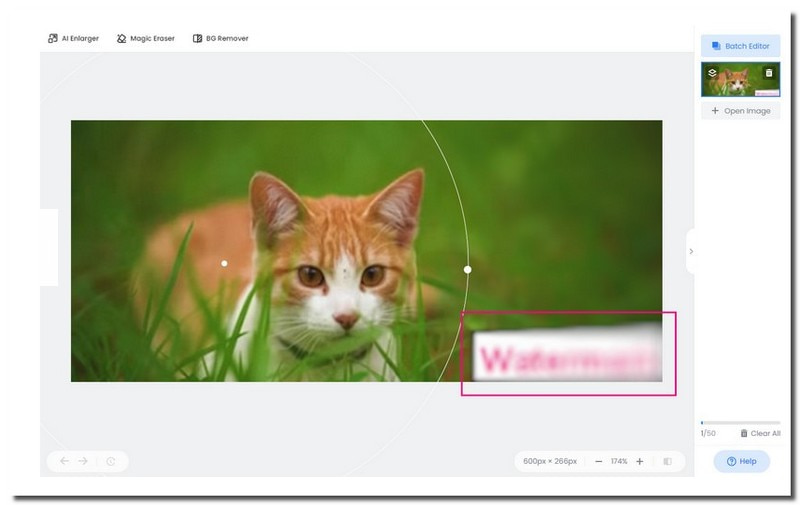
3. Photoshop
Adakah anda ingin meningkatkan imej anda dengan mengalih keluar tera air yang mengganggu? Tidak perlu melihat lebih jauh daripada Adobe Photoshop, editor foto yang boleh membantu mengalih keluar tera air daripada imej melalui pemangkasan yang tepat.
Anda boleh memilih kawasan yang ingin anda simpan dengan mudah, memotong tera air dengan berkesan. Ciri ini memastikan imej anda mengekalkan kejelasan walaupun selepas mengalih keluar tera air. Ia akan mengekalkan daya tarikan visual keseluruhan. Di luar penyingkiran tera air, Photoshop menyediakan pelbagai alat penyuntingan. Ia membolehkan anda meningkatkan imej anda dan mencipta output yang menarik secara visual.
Langkah 1Mulakan dengan melancarkan Adobe Photoshop dan membuka gambar dengan tera air.
Langkah 2Tekan pada Alat potong terletak di sudut kiri bar alat. Selain itu, anda hanya boleh menekan butang C kekunci pada papan kekunci anda.
Langkah 3Gerakkan sudut atau tepi kotak pangkas untuk menutup bahagian yang ingin anda simpan. Pastikan untuk meninggalkan tera air.
Langkah 4Tekan Masuk atau tekan Tanda semak butang dalam bar alat untuk memuktamadkan pemangkasan. Tindakan ini akan mengalih keluar bahagian imej yang tidak diingini.
Langkah 5Untuk mengekalkan perubahan, pergi ke Fail, Jimat atau Fail, Simpan sebagai untuk memuat turun imej yang diedit tanpa tera air.
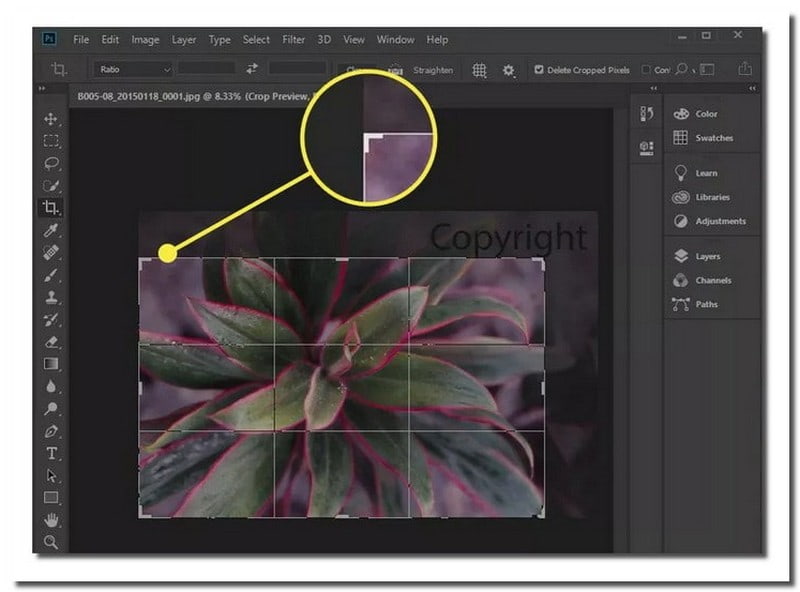
4. Secara Bertindih
Platform penyuntingan foto berguna yang membantu anda memadam tera air daripada foto dengan menutupnya dengan imej lain ialah Fotophire. Ia direka bentuk untuk mesra pengguna, menjadikannya boleh diakses untuk pemula dan pengguna berpengalaman. Ia mencapai penyingkiran tera air dengan menggunakan ciri Pemadam Foto. Ia membolehkan anda menggantikan tera air dalam imej anda dengan gambar lain pilihan anda. Proses ini membantu anda mengekalkan estetika keseluruhan foto anda sambil mengalih keluar tera air yang tidak diingini.
Langkah 1Letakkan Fotophire pada komputer anda jika anda belum melakukannya.
Langkah 2Pilih a Pemadam Foto dalam Fotophire. Seterusnya, klik pada Buka untuk memuatkan gambar dengan tera air dan yang anda mahu gunakan sebaliknya.
Langkah 3Gunakan alat pemilihan untuk menggariskan kawasan tera air yang ingin anda alih keluar. Selepas memilih tera air, klik pada Padam.
Langkah 4Klik pada Tambah Imej untuk membawa masuk gambar yang anda mahu dan bukannya tera air. Anda boleh mengubah saiz dan mengalihkan gambar gantian di mana tera air berada. Setelah berpuas hati, klik Mohon untuk mengesahkan.
Langkah 5Navigasi ke Fail dan pilih Simpan sebagai untuk menyimpan imej anda yang diedit tanpa tera air. Kemudian, pilih format dan tempat untuk menyimpannya.
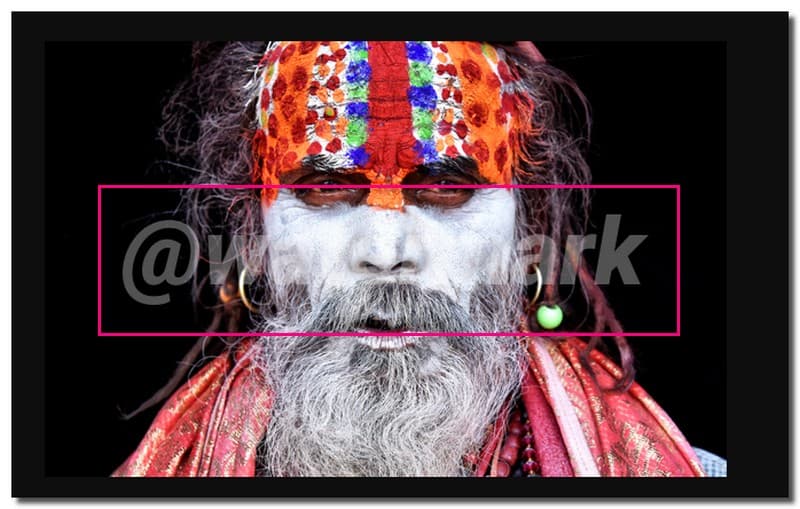
Bahagian 2. Cara Mengalih Keluar Tera Air daripada Foto dalam Kelompok
Bitwar Watermark Expert ialah program percuma yang direka untuk membuang tera air daripada foto. Program ini berguna untuk foto yang diambil dengan kamera digital atau telefon bimbit dengan tera air peranti seperti cop tarikh dan maklumat peranti. Anda boleh mendayakan penyingkiran kelompok dengan hanya satu klik, menjimatkan masa dan usaha. Selepas menyunting, program ini memastikan kualiti dan resolusi imej kekal utuh. Selain itu, ia mudah dan tidak menyusahkan untuk digunakan, menjadikannya sesuai untuk pengguna dari semua peringkat.
Jadi, bagaimana anda mengalih keluar tera air daripada foto menggunakan Pakar Tera Air Bitwar? Di bawah adalah langkah-langkah yang boleh anda harapkan!
Langkah 1Mula-mula, pasang Pakar Tera Air Bitwar pada komputer anda. Setelah dipasang, muat naik foto yang ingin anda edit.
Langkah 2Klik pada Pemadaman Tersuai atau Pemilihan segi empat tepat butang dalam bar alat. Seret ke atas kawasan tera air pada foto pertama untuk memilihnya untuk dialih keluar.
Langkah 3Tekan Padam Kelompok butang. Seterusnya, tetapkan kedudukan rujukan untuk semua foto, seperti Sudut Kiri Atas dalam tetingkap pop timbul. Kemudian, tekan butang ya butang untuk mengesahkan pilihan anda.
Langkah 4Setelah tera air dialih keluar, mesej menggesa anda untuk membuka laluan output. Klik padanya untuk mencari dan melihat foto yang diedit. Akhir sekali, sahkan sama ada tera air telah berjaya dialih keluar.
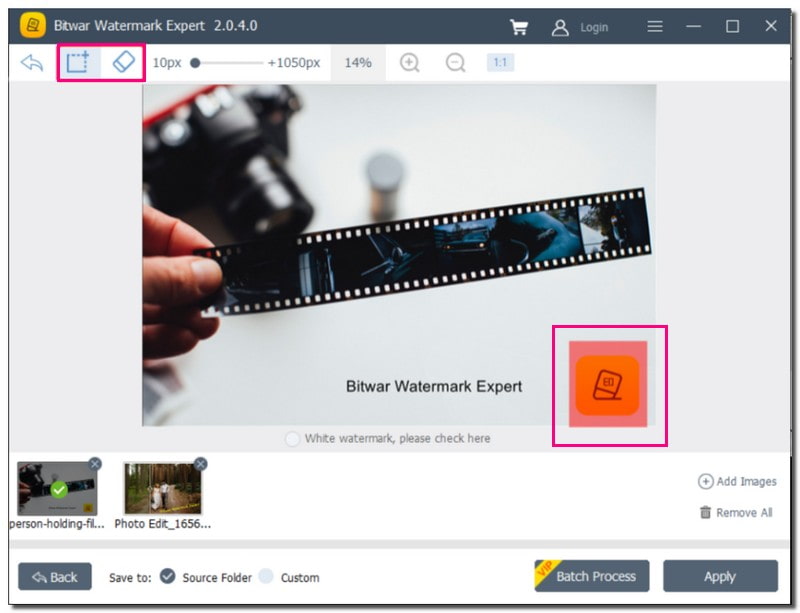
Bahagian 3. Beberapa Petua dan Nota untuk Pembuangan Tera Air
Pernahkah anda mahu mengalih keluar tera air daripada gambar? Biar kami menyelami beberapa petua dan nota ringkas untuk membantu anda menghapuskan tera air dengan berkesan sambil memastikan perkara mudah dan bermaklumat.
1. Gunakan Fail Sumber Resolusi Tinggi
Mulakan dengan fail sumber resolusi tinggi apabila boleh. Bekerja dengan imej peleraian lebih tinggi memberikan lebih terperinci, dan sebarang suntingan, termasuk penyingkiran tera air, berkemungkinan kurang ketara.
2. Gunakan Alat yang Sesuai
Pastikan anda menggunakan alat profesional dan sah yang direka untuk penyingkiran tera air. Sila elakkan daripada menggunakan platform pihak ketiga yang tidak boleh dipercayai atau tidak dibenarkan.
3. Zum Masuk untuk Ketepatan
Zum masuk pada imej untuk mengusahakan butiran. Ia membantu dalam membuat pelarasan tepat di sekitar tera air.
4. Gaul Sebati
Buat perubahan sebati dengan lancar, seperti mencampurkan warna. Anda tidak mahu ia kelihatan seperti anda melekatkan sesuatu.
5. Simpan Salinan
Simpan imej yang diedit sebagai salinan berasingan dan bukannya menimpa yang asal. Dengan cara ini, anda mengekalkan versi tera air untuk rujukan.
Bahagian 4. Soalan Lazim tentang Mengalih Keluar Tera Air daripada Foto
Apakah tera air pada foto?
Tera air ialah teks, logo atau corak yang boleh dilihat ditindih pada foto digital untuk mengenal pasti asal atau pemilikannya. Ia membantu melindungi harta intelek imej dan memberi kredit kepada pencipta.
Adakah terdapat sebarang alternatif percuma untuk mengalih keluar tera air?
Apabila mengalih keluar tera air, alat percuma mungkin mempunyai had. Untuk penyelesaian yang berkuasa dan serba boleh, pertimbangkan AVAide Watermark Remover. Ia memastikan penyingkiran yang cekap sambil mengekalkan kualiti imej.
Bolehkah pengalihan keluar tera air dilakukan tanpa menjejaskan kualiti imej?
Sesetengah alatan cuba memastikan gambar anda kelihatan baik, tetapi menyimpannya dengan tepat seperti yang sedia ada boleh mencabar. Menyimpan salinan gambar asal anda adalah idea yang baik jika mengalih keluar tera air mengubahnya dengan cara yang tidak anda jangkakan.
Bagaimanakah cara mengalih keluar tera air daripada Canva?
Pergi ke Canva dan pilih foto anda. Klik Alih Keluar Tera Air di bahagian bawah sebelah kanan, kemudian Beli untuk ciri premium. Sebagai alternatif, klik Muat turun dan pilih Muat turun dengan Canva Pro untuk melanggan dan mendapatkan imej tanpa tera air.
Adakah tera air mudah dikeluarkan?
Walaupun anda mempunyai banyak pilihan untuk mengalih keluar tera air daripada foto, memilih penanggal tera air berkuasa AI adalah idea yang bagus. Ia cepat, tepat dan mudah, menjimatkan anda daripada memerlukan kemahiran penyuntingan lanjutan.
Di situlah bagaimana untuk membuang tera air daripada foto perjalanan tamat! Mudah peasy, kan? Mendapatkan foto tanpa tera air terbenam hanya akan mengambil masa beberapa minit.
Pertimbangkan untuk menggunakan AVAide Watermark Remover, penyelesaian anda yang mudah digunakan untuk mengalih keluar tera air daripada foto! Antara muka yang ringkas dan ciri lanjutannya menjadikan prosesnya mudah. Cubalah hari ini untuk pengalaman visual tanpa tera air seperti sebelum ini!

Buang tera air yang menjengkelkan dan objek yang tidak diingini dengan mudah daripada foto anda tanpa kehilangan kualiti.
CUBA SEKARANG



